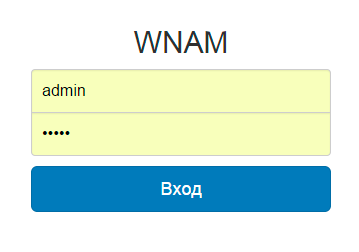Система WNAM этой версии требует 1.4 для своей корректной работы требует установку сервера приложений Tomcat версии 8.0 и выше.
1. Установка
...
сервера приложений Tomcat
Установка сервера приложений Tomcat выполняется командой:
apt-get install tomcat8Настройка tomcat сводится Настройка Tomcat сводится к установке паролей, параметров сервиса , и портов доступа. Веб-сервер и сервер приложений tomcat будет приложений Tomcat будет принимать входящие соединения на по TCP-порту 8080 (порт по умолчанию для tomcatTomcat) , либо по порту 80 (требуется настройка). Вы можете оставить порт 8080, тогда либо Можно использовать порт по умолчанию, но при этом следует требовать от пользователей подключения к этому порту , либо или настроить обратное проксирование средствами nginxсредствами Nginx. В таком случае измените использования порта 8080 следует изменить область видимости сервера:В . Для этого в файле /etc/tomcat8/server.xml укажите необходимо указать:
<Connector address="127.0.0.1" port="8080" protocol="HTTP/1.1" />
Вы можете Также можно перенести публикацию сервера tomcat на Tomcat на порт 80. Для этого следует выполнить ряд действий:В
- в файле /etc/tomcat8/server.xml
...
- указать:
<Connector port="80" protocol="HTTP/1.1" connectionTimeout="20000" URIEncoding="UTF-8" redirectPort="8443" />
...
- в файле /etc/default/
...
- tomcat8 разрешить привязку к порту 80, раскомментировав и исправив
...
- параметр:
AUTHBIND=yes
...
- разрешить процессу
...
- Tomcat занимать привилегированный порт 80:
touch /etc/authbind/byport/80
chmod 500 /etc/authbind/byport/80
chown tomcat8 /etc/authbind/byport/80
...
- выделить серверу
...
- Tomcat больше оперативной памяти через настройки в файле /etc/default/tomcat8. Рекомендуется указывать в ключе "-Xmx" половину от физической памяти сервера:
JAVA_OPTS="-Djava.awt.headless=true -Xmx2048m -XX:MaxPermSize=256m -XX:+UseConcMarkSweepGC"
После проведения указанных настроек можно перезапустить сервис tomcat командой Tomcat командой:
/etc/init.d/tomcat8 restart
Убедиться Следует убедиться в корректности запуска tomcat можно командами Tomcat, используя команду netstat -na | grep 80 и просмотром просмотреть лог-файла /var/lib/tomcat8/logs/catalina.out .
2. Установка системы WNAM
Дистрибутив системы WNAM можно получить по ссылке www.netams.com/cgi/download.cgi, имея действующий лицензионный ключ. Он Дистрибутив поступит в виде файла ROOT.war Переместите его war. Файл следует переместить в каталог, где размещаются веб-приложения. Вручную и самостоятельно дистрибутив распаковывать не требуется, это автоматически сделает сам tomcat.:
rm -rf /var/lib/tomcat8/webapps/ROOT/mv ROOT.war /var/lib/tomcat8/webapps/ROOT.war
Вручную и самостоятельно дистрибутив распаковывать не требуется, это автоматически сделает Tomcat.
Все начальные конфигурационные параметры находятся в файле /etc/wnam.properties (файл не будет перезаписан при обновлении системы WNAM). Его Файл с параметрами необходимо взять из http://www.netams.com/files/wnam/misc/ и настроить некоторые параметры согласно этой инструкциисогласно инструкции, представленной в соответствующем разделе настоящей документации ("Конфигурационный файл").
3. Запуск системы WNAM
После первоначальной установки и настройки вы можете можно перезапустить все системные сервисы. При перезапуске tomcat Tomcat произойдет распаковка приложения WNAM , и инициализация базы данных.БД. Перезапустить все сервисы можно командами:
/etc/init.d/mongod restart/etc/init.d/freeradius restart/etc/init.d/nginx restart/etc/init.d/tomcat8 restart
Проверьте Затем необходимо проверить наличие соответствующих процессов в системе , и отсутствие ошибок в log-файлах. Основной лог-файл приложения следующий: /var/log/tomcat8/wnam.logНеобходимо . После проверки процессов и ошибок необходимо также настроить автоматический запуск всех вышеперечисленных служб (update-rc.d имясервиса defaults && update-rc.d имясервиса enable), если это не случилось было произведено при установке пакетов.
При обращении к серверу системы WNAM через браузер (http://server/wnam/home) вы должны увидеть приглашение административного интерфейса WNAM:должно отобразиться окно интерфейса администратора системы WNAM для ввода учетных данных.
По умолчанию параметры учетной записи следующие: логин admin и , пароль admin .
| Warning |
|---|
| После первого |
...
| входа следует обязательно смените пароль и уже затем переходить к базовой настройке системы через веб-интерфейс. |